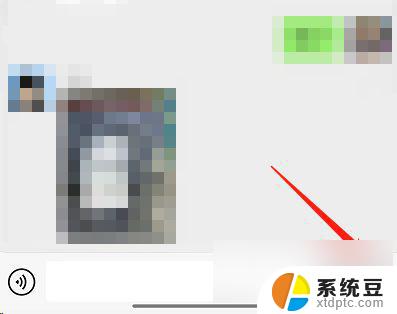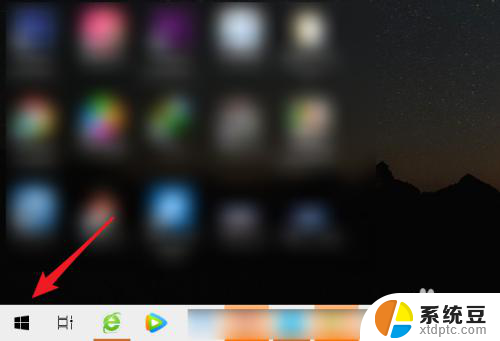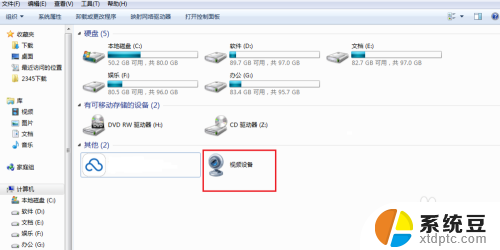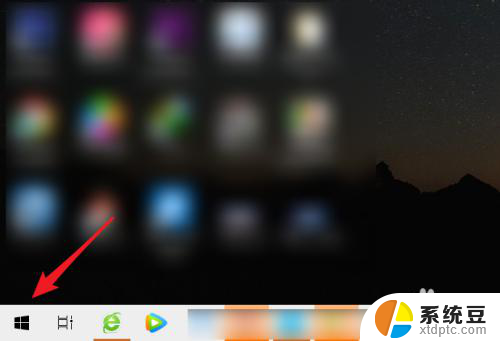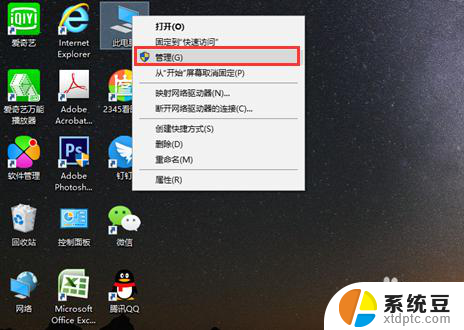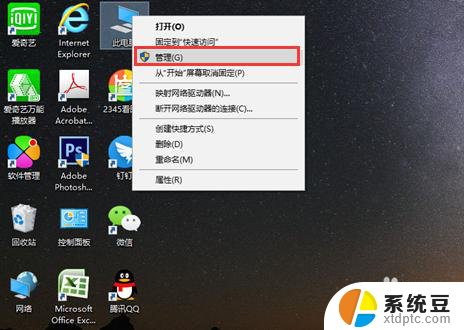台式电脑怎么开视频摄像头 电脑外接摄像头怎么用来视频通话
在现代社会视频通话已经成为人们日常生活中不可或缺的一部分,对于台式电脑而言,如何开启视频摄像头成为了很多人关心的问题。大部分台式电脑都配备了内置摄像头,只需打开电脑上的视频通话软件,如Skype、Zoom等,就可以直接进行视频通话。而如果是外接摄像头,只需将摄像头插入电脑的USB接口,然后在视频通话软件中选择外接摄像头作为视频输入设备即可。无论是内置摄像头还是外接摄像头,都能满足我们日常视频通话的需求。愿这些简单的操作能为您带来更加便捷的通讯体验。

1、连接摄像头至主机:
连接USB摄像头到Win7主机USB接口,此时会发出检测到硬件的提示音(有音响的情况下)。如果出现无法连接至主机的情况,建议重新启动系统。然后重新再连接主机,如果仍然无法连接,可能是摄像头问题,建议更换摄像头。
2、安装摄像头驱动:
可以在搜索引擎中搜索并进入对应摄像头型号的官网,并下载对应型号的最新驱动。注意下载前核对驱动是否与系统版本相匹配。也可以通过第三方驱动管理软件下载,如:【360驱动大师网卡官方版】等检测并安装摄像头驱动,如果是免驱摄像头则可直接使用。
3、打开相关软件即可使用:
摄像头驱动安装好即可使用,以QQ为例。打开并运行QQ软件,打开【主菜单】--【设置】,打开系统设置后 在基本设置下方 往下移动点击【音视频通话】,在右侧就可以看到摄像头画面。同时也可以使用win7摄像头的软件,安装后,打开计算机就可以看到Win7摄像头图标。
以上就是台式电脑怎么开视频摄像头的全部内容,还有不懂得用户就可以根据小编的方法来操作吧,希望能够帮助到大家。